Brak systemu Windows 10 Stereo Mix? 5 sposobów, aby to naprawić
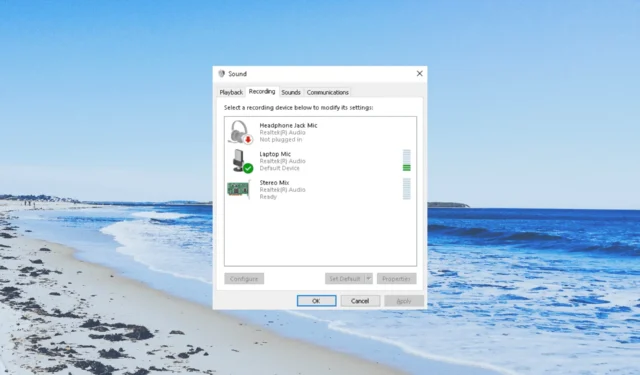
Stereo Mix na komputerze umożliwia nagrywanie dźwięku wydobywającego się z głośników komputera. Wielu naszych czytelników skarżyło się, że na ich komputerze z systemem Windows 10 brakuje Stereo Mix.
W tym przewodniku wymieniliśmy kilka rozwiązań, które pomogą Ci odzyskać Stereo Mix na komputerze z systemem Windows 10. Sprawdźmy rozwiązania.
Dlaczego na komputerze z systemem Windows 10 brakuje funkcji Stereo Mix?
Oto kilka typowych powodów braku funkcji Stereo Mix na komputerze z systemem Windows 10:
- Istnieje podstawowy problem – prawdopodobnie problem dotyczy aplikacji Stereo Mix, która nie pozwala na nagrywanie dźwięku.
- Sterownik audio jest nieaktualny — Mógł wystąpić problem ze sterownikiem audio lub używana wersja może być nieaktualna. Aktualizacja sterownika dźwięku pomoże.
- Mikrofon jest wyłączony : jeśli mikrofon jest niedostępny do nagrywania dźwięku , funkcja Stereo Mix nie będzie działać prawidłowo.
- Stereo Mix jest wyłączone — Istnieje duże prawdopodobieństwo, że ta funkcja jest wyłączona na Twoim komputerze. Nie ma więc sensu zmieniać innych ustawień.
Przejdźmy teraz do rozwiązań, które pomogą Ci rozwiązać problem braku miksu stereo w systemie Windows 10.
Jak mogę rozwiązać problem braku miksu stereo w systemie Windows 10?
1. Sprawdź wyłączone urządzenia
- Kliknij prawym przyciskiem myszy ikonę Głośność na pasku zadań i wybierz opcję Dźwięki.
- Przejdź do karty Nagrywanie .
- Kliknij prawym przyciskiem myszy pusty obszar i wybierz opcje Pokaż wyłączone urządzenia i Pokaż odłączone urządzenia.
- Jeśli pojawi się opcja Stereo Mix , wybierz opcję Włącz.
Możliwe, że przypadkowo lub podczas korzystania z innego urządzenia audio wyłączyłeś lub odłączyłeś Stereo Mix na swoim komputerze. Możesz je po prostu włączyć, wykonując powyższe kroki.
2. Zainstaluj Stereo Mix przy użyciu sterowników Realtek Audio
- Odwiedź oficjalną stronę Realtek .
- Pobierz odpowiedni sterownik audio Realtek na komputer z systemem Windows 10.
- Kliknij dwukrotnie plik EXE.
- Postępuj zgodnie z instrukcjami wyświetlanymi na ekranie, aby zainstalować sterowniki Realtek i ponownie uruchomić komputer.
- Kliknij prawym przyciskiem myszy ikonę Głośność na pasku zadań i wybierz Dźwięk.
- Zobaczysz Stereo Mix. Jeśli nie, kliknij prawym przyciskiem myszy puste miejsce i kliknij Pokaż wyłączone urządzenia i włącz Stereo Mix.
- Wybierz Stereo Mix jako domyślne urządzenie wejściowe.
3. Włącz mikrofon
- Naciśnij klawisze Win+ I, aby otworzyć menu Ustawienia .
- Kliknij Prywatność .
- Kliknij Mikrofon w lewym okienku.
- Kliknij Zmień i ustaw suwak na Wł.
- Przełącz na suwaku poniżej Zezwalaj aplikacjom na dostęp do mikrofonu .
- Uruchom ponownie komputer.
4. Zaktualizuj sterownik dźwięku
- Naciśnij klawisz Win, aby otworzyć menu Start .
- Wpisz Menedżer urządzeń i otwórz górny wynik.
- Rozwiń sekcję Wejścia i wyjścia audio .
- Kliknij dwukrotnie swoje urządzenie audio.
- Kliknij kartę Sterownik .
- Naciśnij przycisk Aktualizuj sterownik .
- Wybierz opcję Wyszukaj sterowniki automatycznie i uruchom ponownie komputer.
Za każdym razem, gdy napotkasz problem z dźwiękiem na komputerze, powinieneś sprawdzić, czy instalator sterownika audio na komputerze jest najnowszą wersją, czy nie.
Jeśli nie, wykonaj powyższe kroki i zaktualizuj sterownik i sprawdź, czy to rozwiąże problem braku miksu stereo w systemie Windows 10, czy nie.
5. Sprawdź poziomy głośności
- Kliknij prawym przyciskiem myszy ikonę Głośność na pasku zadań i wybierz Dźwięk.
- Na karcie Odtwarzanie kliknij prawym przyciskiem myszy urządzenie odtwarzające i wybierz Właściwości.
- Przejdź do zakładki Poziomy .
- Wyłącz wyciszenie dźwięku i mikrofonu.
- Kliknij Zastosuj i OK, aby zastosować zmiany.
Jeśli głośnik jest wyciszony, funkcja Stereo Mix nie będzie działać. Sprawdź, czy poziomy dźwięku są wyciszone, wyłącz je i sprawdź, czy to rozwiąże problem braku miksu stereo w systemie Windows 10.
Daj nam znać w komentarzach poniżej, które z powyższych rozwiązań rozwiązało problem braku Stereo Mix w systemie Windows 10.



Dodaj komentarz